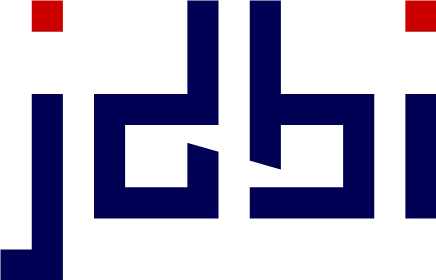各製品の資料を入手。
詳細はこちら →JDBI からWordPress データ のデータアクセスオブジェクトを作成
JDBI でWordPress のデータ 用のSQL オブジェクトAPIを作成する方法を概説します。
最終更新日:2022-05-25
この記事で実現できるWordPress 連携のシナリオ
こんにちは!ウェブ担当の加藤です。マーケ関連のデータ分析や整備もやっています。
JDBI は、Fluent スタイルとSQL オブジェクトスタイルという2つの異なるスタイルAPI を公開する、Java 用のSQL コンビニエンスライブラリです。CData JDBC Driver for WordPress は、Java アプリケーションとリアルタイムWordPress のデータ のデータ連携を実現します。これらの技術を組み合わせることによって、WordPress のデータ へのシンプルなコードアクセスが可能になります。ここでは、基本的なDAO(Data Access Object )とそれに付随するWordPress のデータ の読み書きのためのコードの作成について説明します。
WordPress Categories Entity のDAO を作成
以下のインターフェースは、実装されるSQL ステートメントごとに単一のメソッドを作成するためのSQL オブジェクトの正しい動作を宣言します。
public interface MyCategoriesDAO {
//insert new data into WordPress
@SqlUpdate("INSERT INTO Categories (Id, Name) values (:id, :name)")
void insert(@Bind("id") String id, @Bind("name") String name);
//request specific data from WordPress (String type is used for simplicity)
@SqlQuery("SELECT Name FROM Categories WHERE Id = :id")
String findNameById(@Bind("id") String id);
/*
* close with no args is used to close the connection
*/
void close();
}
WordPress への接続を開く
必要な接続プロパティを収集し、WordPress に接続するための適切なJDBC URL を作成します。
WordPress 接続プロパティの取得・設定方法
現時点では、CData JDBC Driver for WordPress はセルフホスト型のWordPress インスタンスへの接続のみをサポートしています。データに接続するには、Url を自身のwordpress サイトに指定し、次に以下に説明するように認証を行います。URL を完全な形式で記入します。例えば、あなたのサイトが'http://localhost/wp/wordpress' でホストされている場合、URL は'http://localhost' ではなく、'http://localhost/wp/wordpress' となるべきです。 URL を完全な形式で入力しないと、'site not found' というエラーが発生します。
WordPress は2種類の認証をサポートします。
- Basic 認証は、テスト環境での使用が推奨されます。
- OAuth 2.0 認証は、デスクトップアプリケーション、Web アプリケーション、またはヘッドレスマシンからのブラウザベースのアクセスをサポートします。
Basic 認証
Basic 認証を使用するようにWordPress を設定する前に:
- WordPress ログインに管理者権限があることを確認してください。
- ローカルホストで実行されているWordPress のバージョンを確認します。(WordPress 4.7 以降はネイティブでWordPress REST API サポートしていますが、それより前のバージョンでは、REST API へのアクセスを安全に行うには、Basic 認証プラグインの使用が必要です。)
- WordPress ホストにログインします。
- 4.7より前のバージョンのWordPress を実行している場合は、REST API プラグインをインストールしてください。
- Basic Authentication プラグインをインストールします。
- カスタムタクソノミーを作成するには、Simple Taxonomy Refreshed をインストールします。プラグインを手動でインストールしたい場合は、圧縮されたフォルダをwp-content\plugins フォルダに展開してからWordPress 管理者インターフェース経由でプラグインを有効にします。
- 次の接続プロパティを設定します。
- AuthScheme:Basic。
- Url:WordPress URL。
- User:ユーザーネーム。
- Password:パスワード。
ビルトイン接続文字列デザイナー
JDBC URL の構成については、WordPress JDBC Driver に組み込まれている接続文字列デザイナーを使用してください。JAR ファイルのダブルクリック、またはコマンドラインからJAR ファイルを実行します。
java -jar cdata.jdbc.wordpress.jar
接続プロパティを入力し、接続文字列をクリップボードにコピーします。

WordPress の接続文字列は、通常次のようになります。
jdbc:wordpress:Url=http://www.yourwordpresshost.com;InitiateOAuth=GETANDREFRESH
構成済みのJDBC URL を使用して、DAO インターフェースのインスタンスを取得します。以下に示す特定のメソッドはインスタンスにバインドされたハンドルを開くため、ハンドルとバインドされたJDBC 接続を開放するには、インスタンスを明示的に閉じる必要があります。
DBI dbi = new DBI("jdbc:wordpress:Url=http://www.yourwordpresshost.com;InitiateOAuth=GETANDREFRESH");
MyCategoriesDAO dao = dbi.open(MyCategoriesDAO.class);
//do stuff with the DAO
dao.close();
WordPress データ について
WordPress への接続を開いた状態で以前定義したメソッドを呼び出すだけで、WordPress のCategories エンティティからデータを取得できます。
//disply the result of our 'find' method
String name = dao.findNameById("1");
System.out.println(name);
WordPress データ の書き方
以前定義した方法を使用すれば、WordPress にデータを書き込むことも簡単になります。
//add a new entry to the Categories entity
dao.insert(newId, newName);
JDBI ライブラリはJDBC 接続を処理できるため、CData JDBC Driver for WordPress と統合することで、SQL Object API for WordPress を簡単に作成できます。今すぐ無料トライアルをダウンロードし、Java アプリケーションでリアルタイムWordPress を操作しましょう。